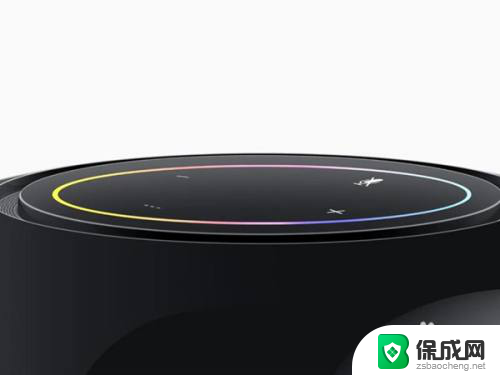无线蓝牙音响可以连电脑吗 电脑连接无线蓝牙音箱的步骤
更新时间:2024-01-16 09:01:28作者:xiaoliu
无线蓝牙音箱作为一种方便的音频设备,已经成为许多人日常生活中不可或缺的一部分,对于一些电脑用户来说,他们可能会疑惑:无线蓝牙音箱可以连电脑吗?答案是肯定的。电脑与无线蓝牙音箱的连接不仅可以让我们享受更好的音频体验,还可以提高我们的工作效率。接下来我们将介绍一些简单的步骤,帮助您轻松地将电脑与无线蓝牙音箱连接起来。
操作方法:
1.第一,你要先打开蓝牙音箱,让它属于开启状态。比如这个小猫音箱,摁住开关键,等小猫音响尾巴亮起即可。


2.第二,打开电脑,点击【设置】
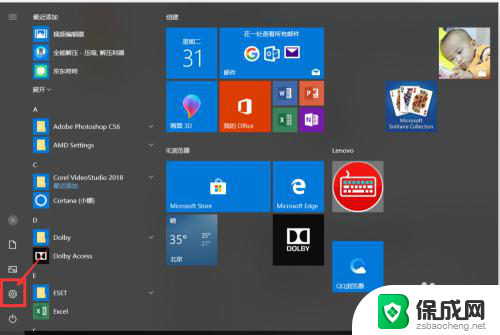
3.第三,点击【添加蓝牙或其他设备】-【蓝牙】
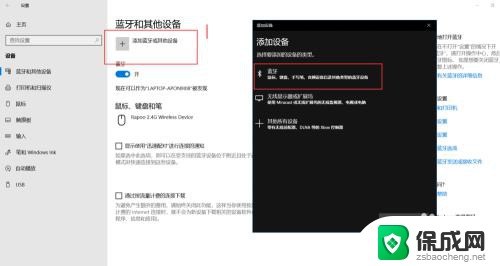
4.第四,进入添加设备界面。点击小猫蓝牙音箱的蓝牙【Pet Singer】-至此连接的过程就已经完成啦。
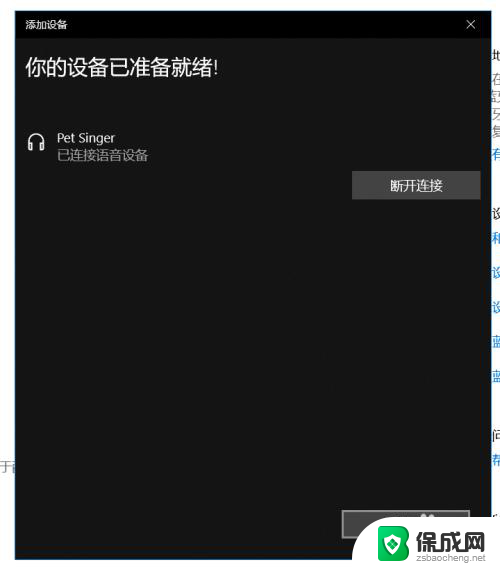
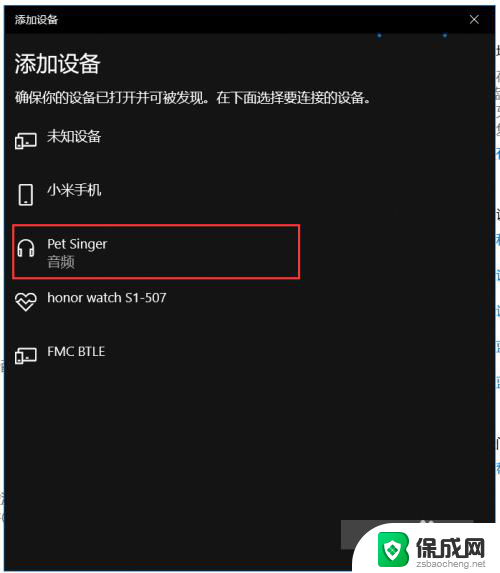
5.最后,打开你想听的歌或者想看的电影电视,尽情享受吧~

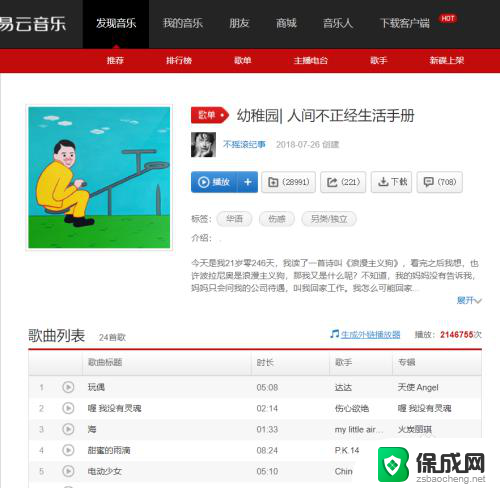
以上就是无线蓝牙音响可以连电脑吗的全部内容,如果你遇到这种情况,你可以按照以上步骤解决,非常简单快速,一步到位。